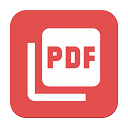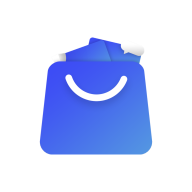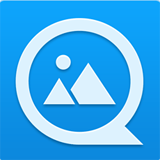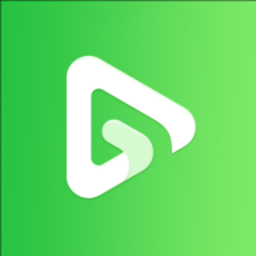Word无法打开的原因及解决办法是什么?
作者:佚名 来源:未知 时间:2025-05-07
在日常的办公和学习中,Word文档作为我们常用的文字处理工具,扮演着不可或缺的角色。然而,有时候我们可能会遇到Word文档打不开的困扰,这不仅影响工作效率,还可能带来数据丢失的风险。那么,Word文档打不开的原因有哪些?我们又该如何解决这些问题呢?下面,就来一一揭晓。
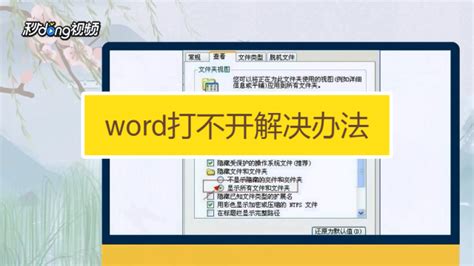
一、Word文档打不开的常见原因
1. 文件损坏
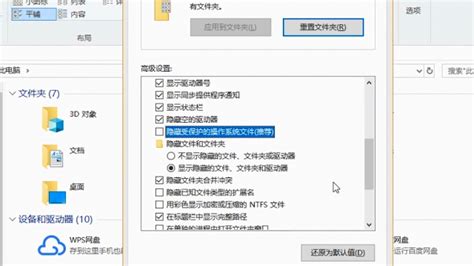
文件损坏是导致Word文档无法打开的最常见原因之一。这种损坏可能是由于多种因素造成的,如意外断电、病毒感染、存储介质问题等。当文件在传输、存储或编辑过程中受到非正常关闭或病毒攻击时,就可能出现损坏。
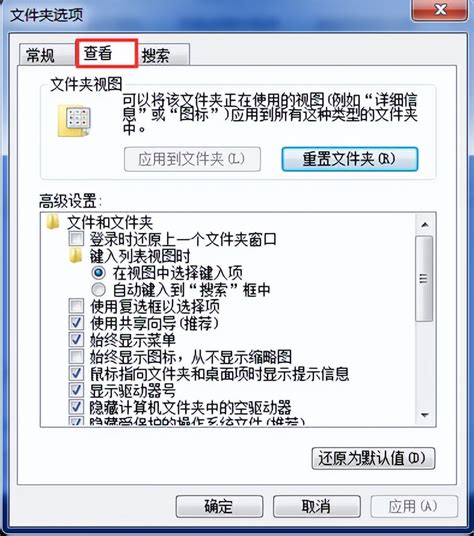
2. 软件版本不兼容
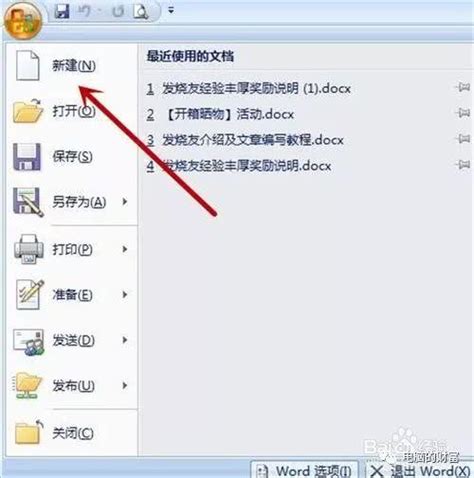
使用不同版本的Word软件时,可能会出现文件兼容性问题。较老版本的Word可能无法打开较新版本的文档,反之亦然。这种不兼容性问题会给用户带来很大的不便。
3. 文件扩展名错误
有时候,文件的扩展名可能被错误地更改,导致Word无法识别该文件。例如,将“.docx”文件的后缀名改为“.txt”,Word就无法正常打开它。
4. 安全设置限制
Word的安全设置可能会阻止打开特定的文档,特别是从不明来源下载的文件。这是为了防止恶意软件的入侵和数据的泄露。
5. 缺少必要的插件或组件
某些文档可能需要特定的插件或组件才能正常打开。如果缺少这些组件,文档也无法打开。
6. 系统问题
操作系统的问题也可能导致Word文档无法打开。这可能是由于系统更新不当、系统文件损坏或其他软件冲突造成的。
7. 权限问题
如果当前用户没有足够的权限来访问文件,就会出现无法打开的情况。这通常发生在共享文档或受限文件夹中。
二、解决Word文档打不开的方法
1. 修复损坏的Word文件
如果怀疑文件损坏,可以尝试使用Word自带的修复功能。打开Word,点击“文件”>“打开”,选择需要修复的文档,在“打开”按钮旁边的下拉箭头处选择“打开并修复”。如果内置的修复功能无法解决问题,还可以考虑使用第三方文档修复工具,如Stellar Phoenix Word Repair、DataNumen Word Repair等。这些工具能够更深入地扫描并尝试恢复受损文档中的数据。
2. 检查兼容性设置
如果怀疑是版本不兼容问题,可以尝试以下方法:
转换文件格式:将文档另存为其他格式(如将“.docx”转为“.doc”),有时能解决版本不兼容的问题。
使用其他版本的软件:尝试在其他版本的Word中打开该文档,或使用在线文档处理工具如Google Docs来尝试打开。
3. 更改文件扩展名
如果发现文件扩展名被错误修改,可以右击该文件,选择“重命名”,将其扩展名改为正确的格式(如“.docx”或“.doc”),然后尝试重新打开。
4. 调整安全设置
要解决安全设置问题,可以打开Word,进入“文件”>“选项”>“信任中心”,点击“信任中心设置”,在这里可以调整相关安全设置,允许打开被阻止的文件。例如,在“受保护的视图”中取消选中相应选项,然后重启Word软件。
5. 更新或重新安装Word
如果以上方法都无法解决问题,可能是Word软件本身出现问题。可以尝试更新Word到最新版本,或者卸载后重新安装。在控制面板中找到Microsoft Office,选择“更改”选项,尝试修复或重新安装Office套件。
6. 检查插件和组件
如果文档需要特定插件或组件才能打开,确保已安装这些必要组件。可以更新Word软件以确保安装了所有最新的插件和组件,或者查找并安装缺失的插件。
7. 检查文件关联设置
如果Word文档的默认打开方式被修改,可能会导致文件打不开。此时可以检查文件关联设置,确保“.docx”文件类型的默认打开方式是Microsoft Word。打开“控制面板”,选择“程序”,点击“默认程序”,然后选择“设置默认程序”。在程序列表中找到Microsoft Word,点击“选择此程序的默认值”。
8. 扫描计算机病毒
计算机感染病毒或恶意软件可能会导致部分文件无法打开。因此,运行杀毒软件对系统进行全面扫描并清除检测到的病毒是必不可少的步骤。请确保病毒库已更新至最新版本,以确保能够检测到最新类型的病毒。
9. 检查文件路径与权限
确认文件路径是否准确无误,并核实是否有足够权限来访问和打开该文件。查看文件属性,确认账户具备读取文件的权限。若发现权限不足,可尝试调整文件权限设置或以管理员身份运行Word软件。
10. 使用其他文档查看器
如果Word文档打不开,可以尝试使用其他文档查看器打开该文件,如LibreOffice、WPS Office等工具。这些工具在某些情况下可以成功打开Word文件。
三、预防Word文档打不开的问题
1. 定期备份文件
定期备份重要的Word文档是一个非常好的习惯,可以有效避免因文件损坏造成的数据丢失。可以使用云存储服务,如Google Drive或OneDrive进行备份。
2. 保持软件更新
保持Word软件和操作系统的最新状态,不仅能改善安全性,还有助于提高文件兼容性,减少不可预见的问题。
3. 使用可靠的防病毒软件
安装可靠的防病毒软件可以保护计算机免受病毒攻击,最大程度上避免文件损坏。
4. 避免频繁的文件转移
文件在转移过程中容易出现问题,如果需要频繁移动Word文档,尽量使用稳定的网络环境和硬件,以减少出错的可能性。
5. 定期检查硬盘
定期检查硬盘健康状态,避免因坏道等问题导致的文件损坏。
通过以上分析和解决方法,相信您已经了解了Word文档打不开的常见原因及应对策略。无论是文件损坏、版本不兼容还是安全设置限制,都有相应的解决方法来帮助您尽快恢复工作。在日常使用中,注意预防这些问题的发生,将有助于提高工作效率和保障数据安全。
- 上一篇: 如何申请一个电子邮箱?
- 下一篇: 北京首都机场至市区大巴时刻表,快速进城指南
热门手游
换一换- 精品游戏
- 最热榜单